■ 画面の構成
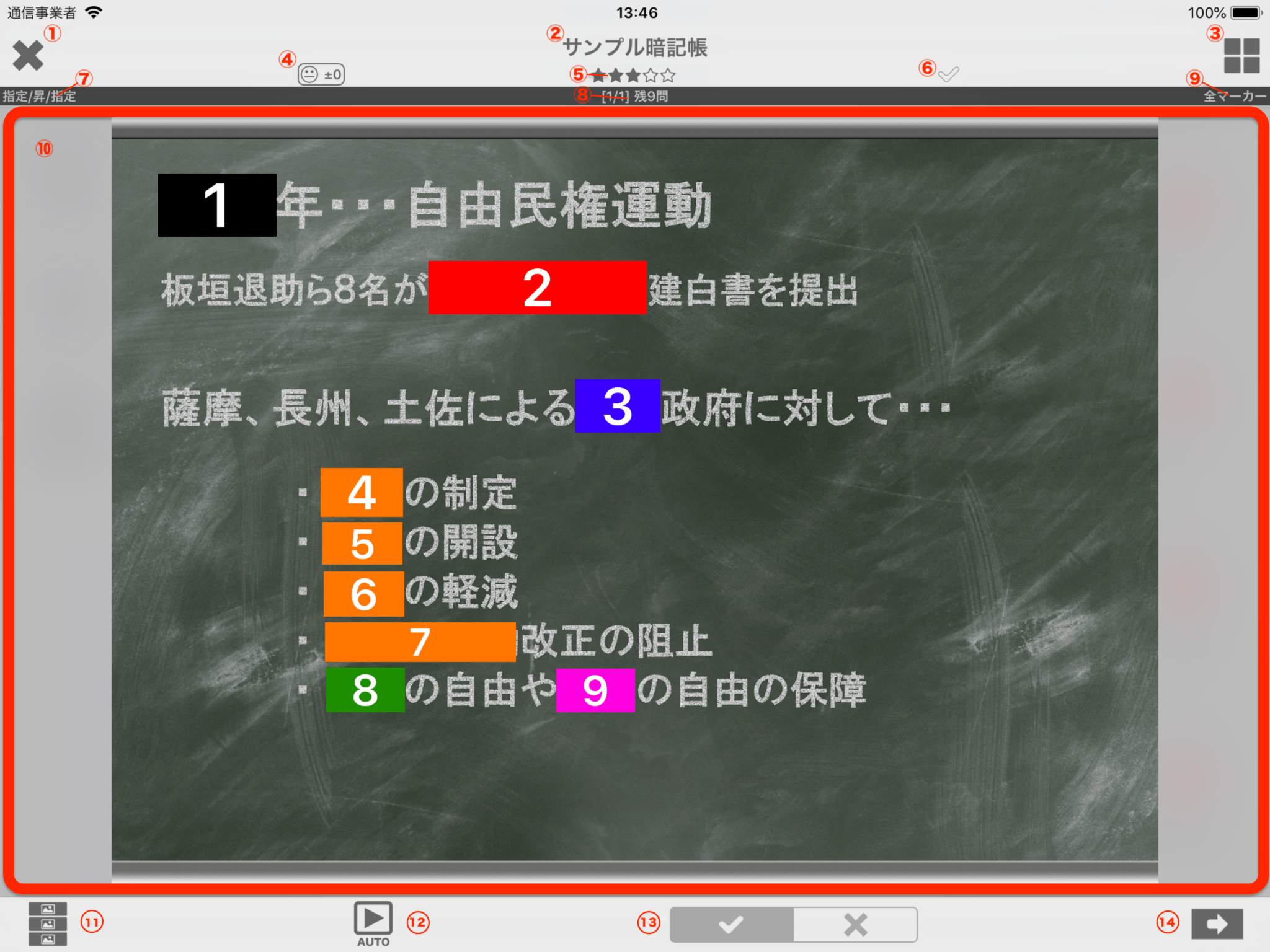
暗記学習画面
- ① 終了ボタン
- 暗記学習を終了し、元画面に戻ります。
- ② 暗記帳名称
- 現在選択中の暗記帳の名称が表示されます。
- ③ 操作メニューボタン
- タップすると操作メニューが表示されます。
- 操作メニューの詳細はこちらをご覧ください。
- ④ 成績の状態
- 現在表示中のカードの成績が表示されます。
- 本部分をタップすることで編集ポップアップが表示され、成績の状態を編集することができます。詳細はこちらをご覧ください。
- ⑤ 星の状態
- 現在表示中のカードの星の数が表示されます。
- 本部分をタップすることで編集ポップアップが表示され、星の数を編集することができます。詳細はこちらをご覧ください。
- ⑥ チェックの状態
- 現在表示中のカードのチェックの状態が表示されます。
- 本部分をタップすることで編集ポップアップが表示され、チェックの状態を編集することができます。詳細はこちらをご覧ください。
- ⑦ 出題順序表記
- 暗記開始時に指定したカードの出題順序とマーカーの出題順序が表示されます。
- 略語の意味についてはこちらをご覧ください。
- ⑧ 出題中カードとマーカーのインデックス情報
- 出題対象のカードに対する現在表示中のカードのインデックスと現在表示中のカードに登録されているマーカーのうちまだ出題されていないマーカーの個数が表示されます。
- ⑨ 出題対象マーカーの情報
- 暗記開始時やリトライ時に指定した出題対象マーカーの情報が表示されます。
- 「全マーカー」表示の場合は全てのマーカーが出題対象であることを示します。
- 「不正解マーカー」表示の場合は前回間違った(不正解をセットした)マーカーのみが出題対象であることを示します。
- ⑩ 画像表示部
- カードに登録されている画像と付与されているマーカーが表示されます。
- 画像表示部では様々な操作が可能です。詳細はこちらをご覧ください。
- マル11 出題カードの一覧表示ボタン
- 出題対象となっているカードの一覧が表示されます。
- カードの一覧では表示(出題)するカードを選択することができます。
- 詳細はこちらをご覧ください。
- マル12 自動モードボタン
- タップすることで自動モードを開始することができます。
- 自動モード中にタップすることで自動モードを停止することができます。
- 自動モードの詳細についてはこちらをご覧ください。
- マル13 正解・不正解設定ボタン
- 解答したマーカーに対し「正解」あるいは「不正解」をセットします。
- 解答前のマーカーにはセットすることができません。
- 「不正解」をセットしたマーカーは暗記開始時やリトライ時などで「不正解だったマーカーのみ出題する」を指定した場合の対象になります。
- マル14 次のマーカーボタン
- ボタンをタップするごとに「出題対象のマーカーをフォーカス」->「マーカーの解答(マーカーを非表示にする)」->「結果を確定して次のマーカーをフォーカス」を繰り返します。
順序表記の省略記号順序表記に表示される省略記号の意味は下記の通りです。 |
■ 画像表示部の操作
カード(画像)表示部では様々なジェスチャーによる操作が可能です。
・マーカーをタップして解答・解答結果の変更
未解答のマーカー(透明化して隠した部分が見えていない状態)をタップすると、マーカーが透明化して解答することができます。
解答済みのマーカーをタップすると、正解設定の場合は不正解設定に、不正解設定の場合は正解設定に変更することができます。
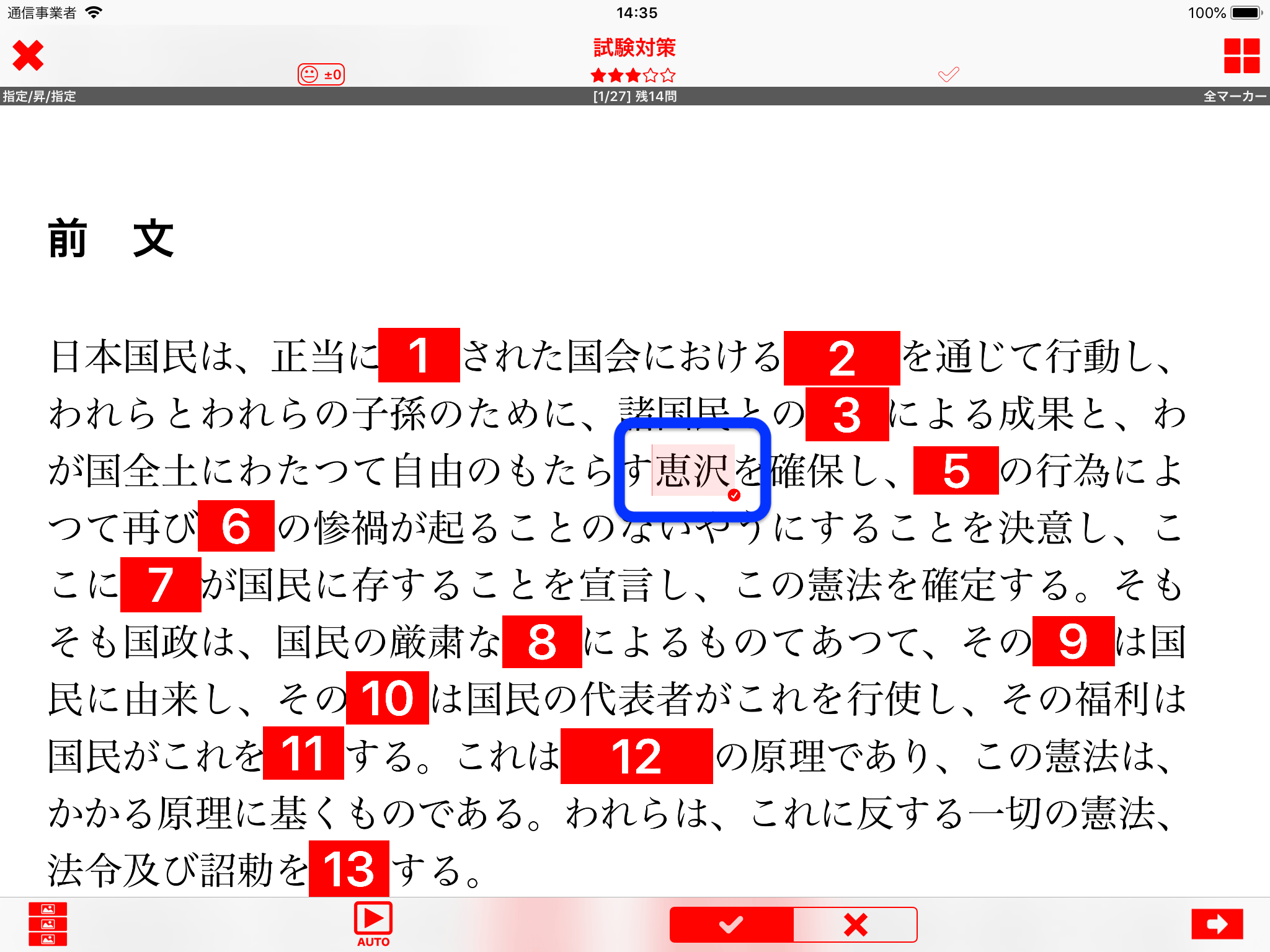
マーカーをタップして解答(隠していた部分を表示する)
・マーカーを長押ししてマーカー編集開始
マーカーを長押し操作すると、マーカー編集モードに切り替わり、表示中のカード(画像)のマーカーを編集することができます。
マーカー編集モードの詳細についてはこちらをご覧ください。
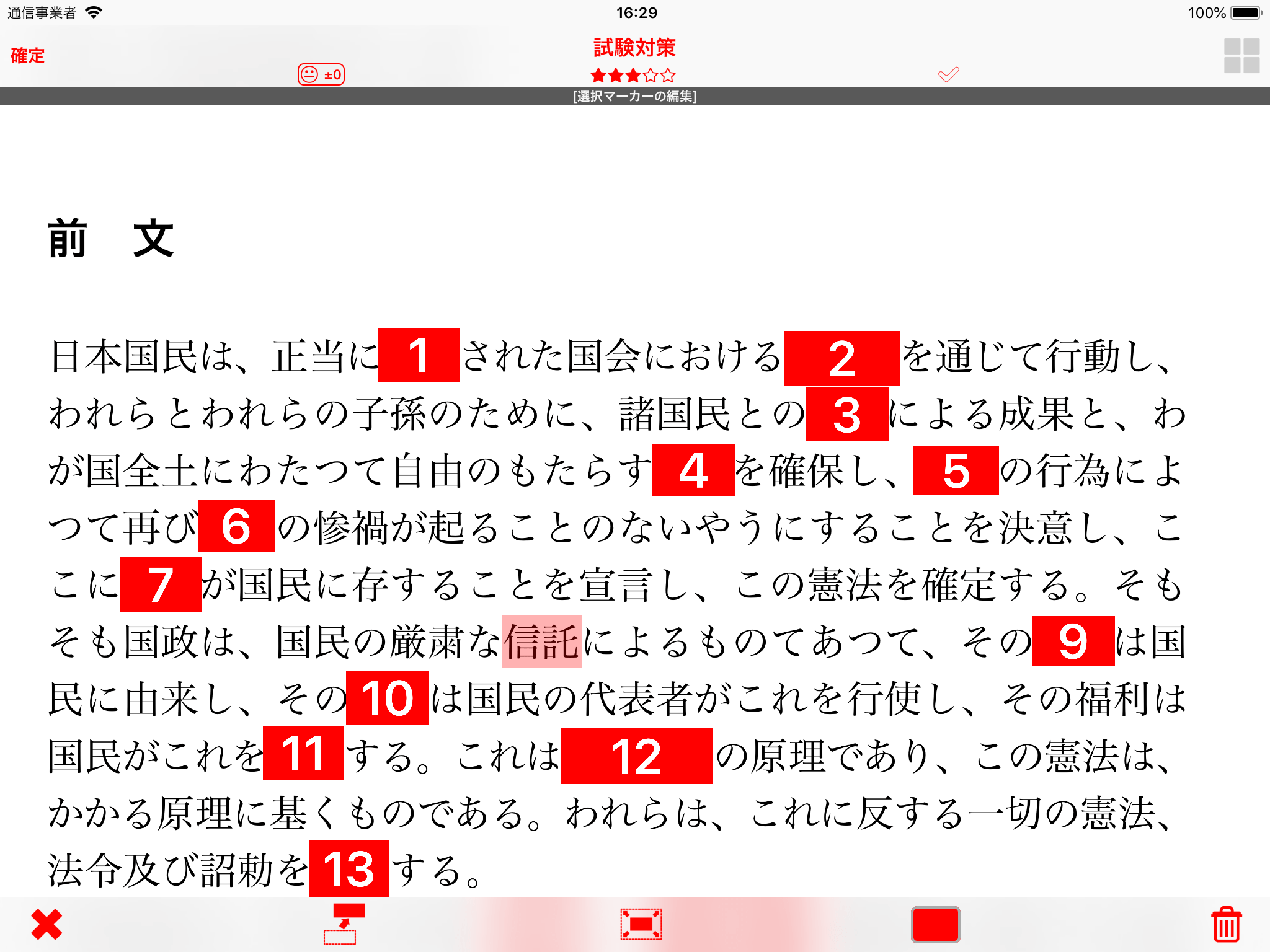
マーカーを長押ししてマーカー編集
・マーカー以外の部分をダブルタップやピンチ操作で拡大縮小
マーカー以外の部分をダブルタップ、もしくはピンチ操作することで、画像の拡大・縮小を行うことができます。拡大縮小可能な範囲は登録した画像の解像度によって異なります。
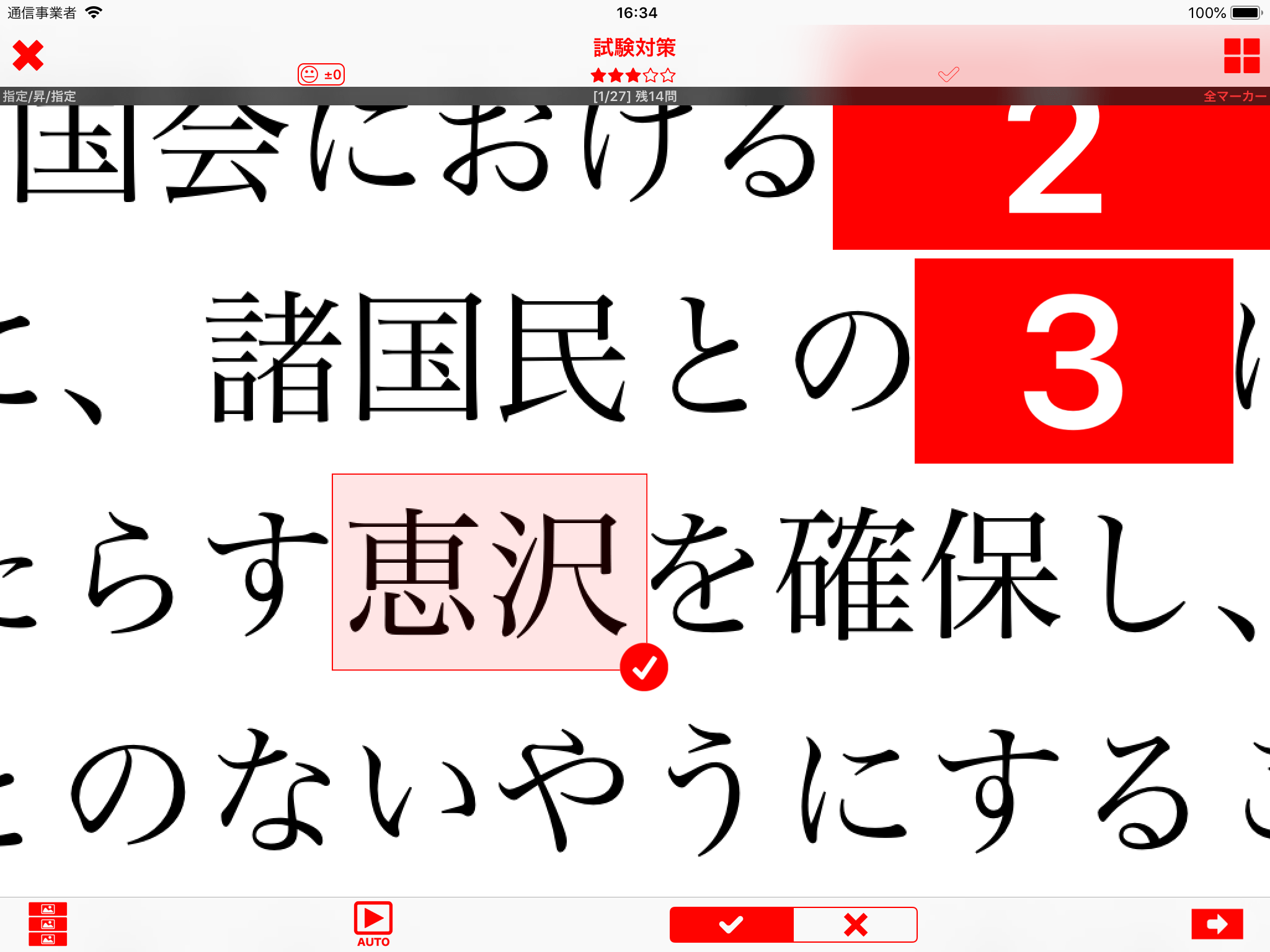
ピンチ操作で画像の拡大(縮小)
■ 操作メニュー
画面上部の操作メニューアイコンをタップすることで操作メニューを表示します。
操作メニューでは下記の操作が可能です。
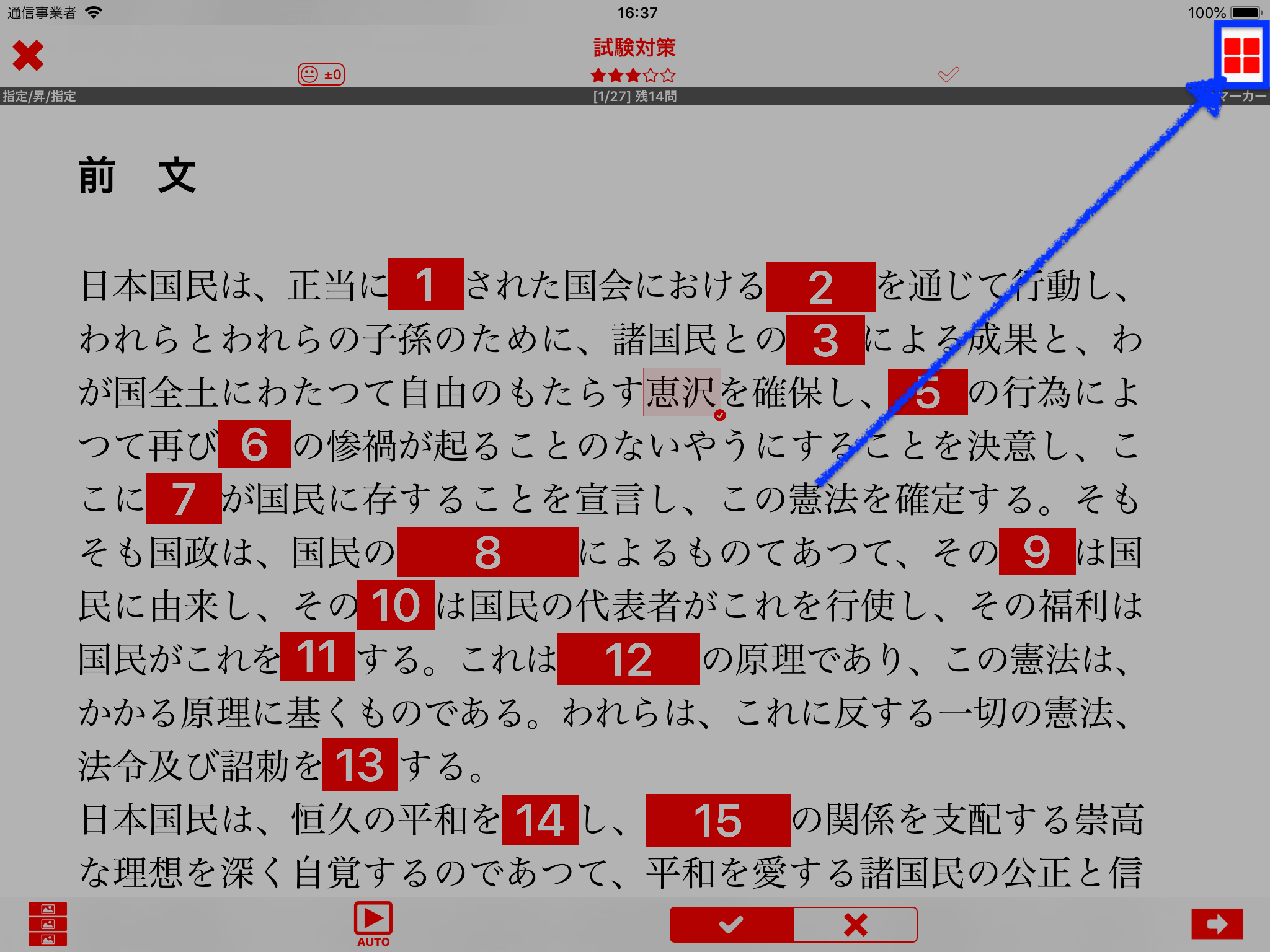
アイコンをタップして操作メニューを表示
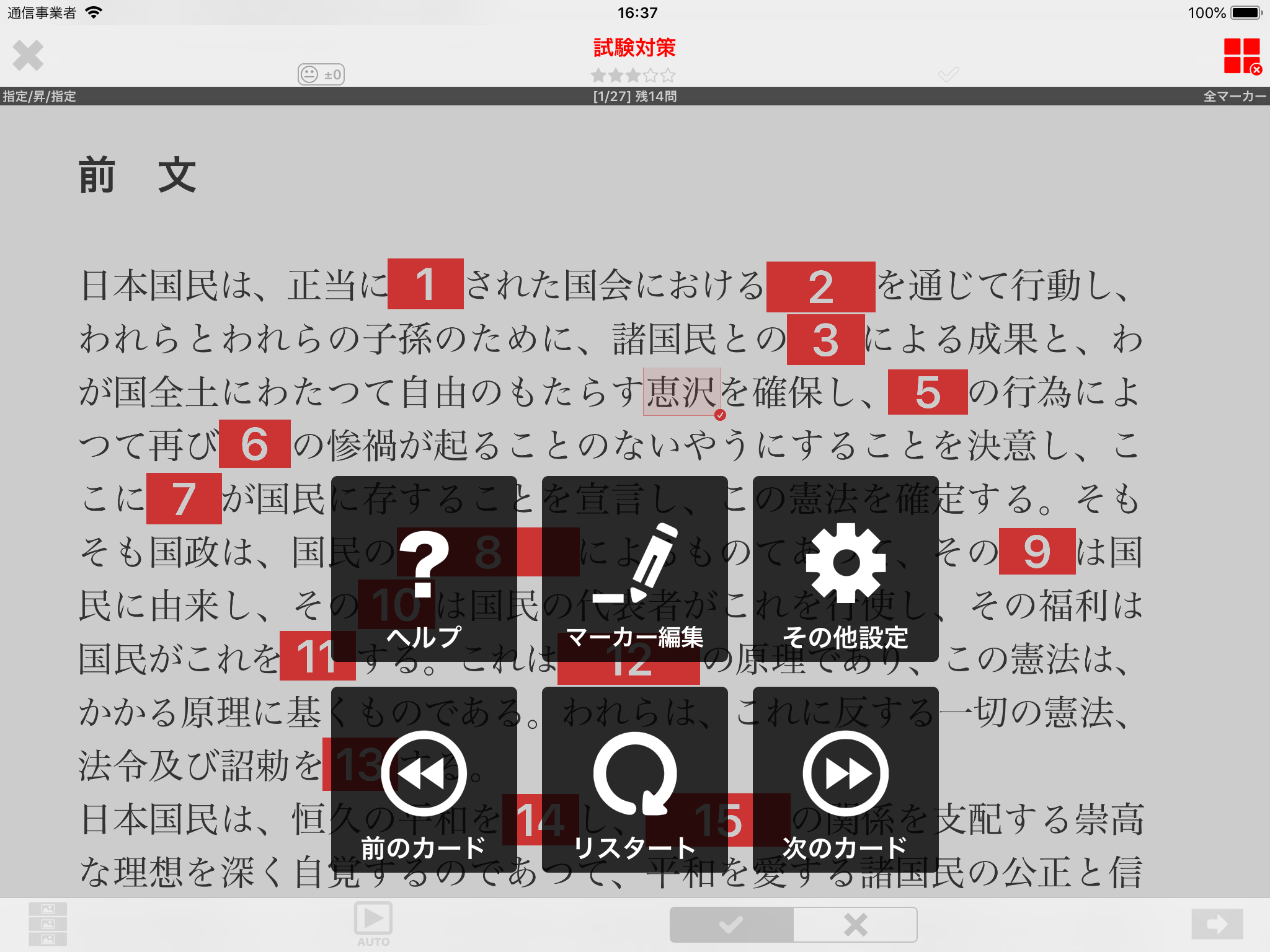
操作メニューが表示されます
■ 星・成績・チェックの状態を変更する
画面上部に表示されているカードの星、成績、チェックの部分をタップすると、これらのカード情報を変更することができるポップアップが表示されます。
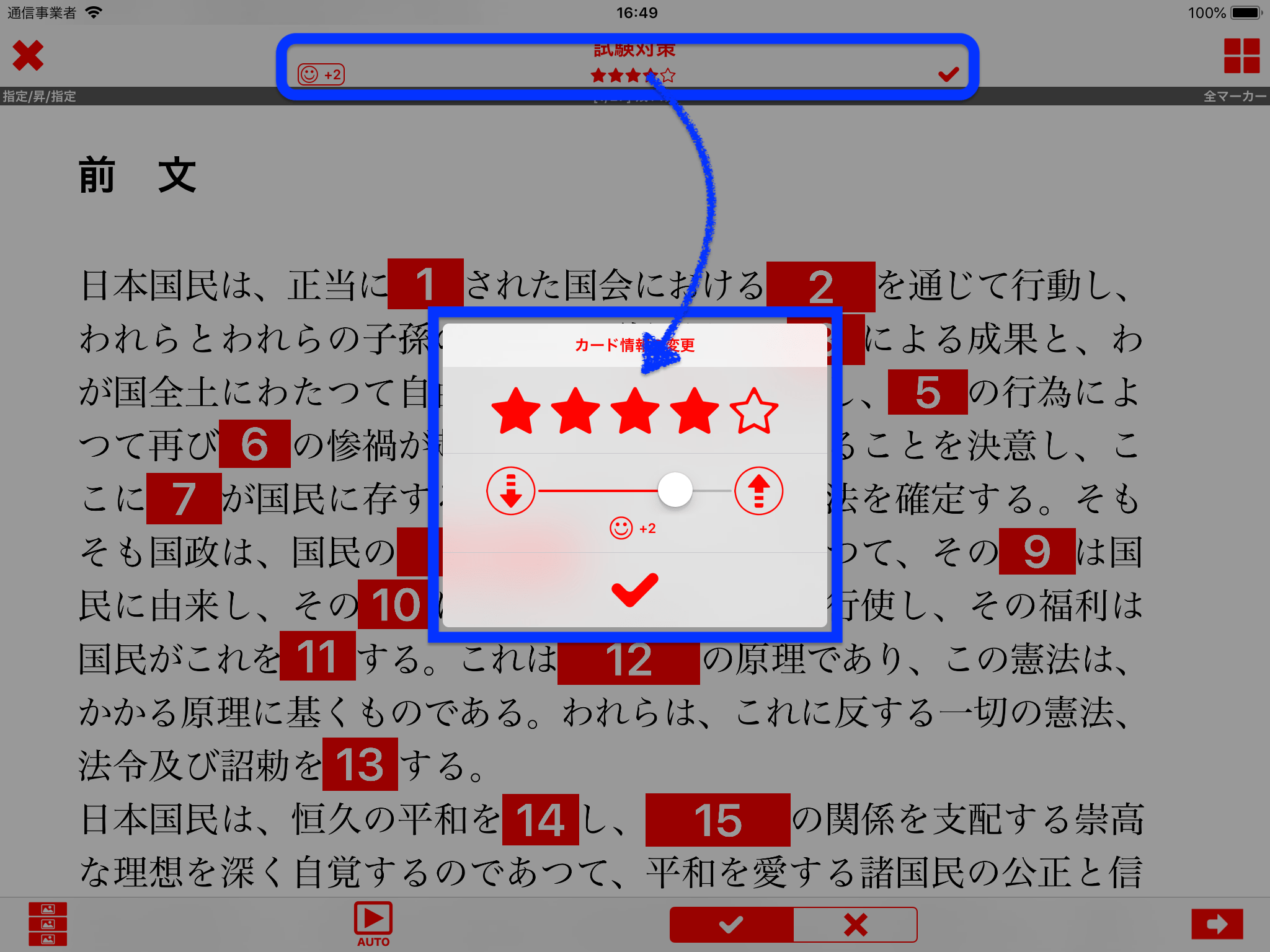
カードの星・成績・チェックを変更
■ 学習中のカードの一覧表示
「出題カードの一覧表示ボタン」をタップすると、出題対象となっているカードを出題予定順に一覧表示します。
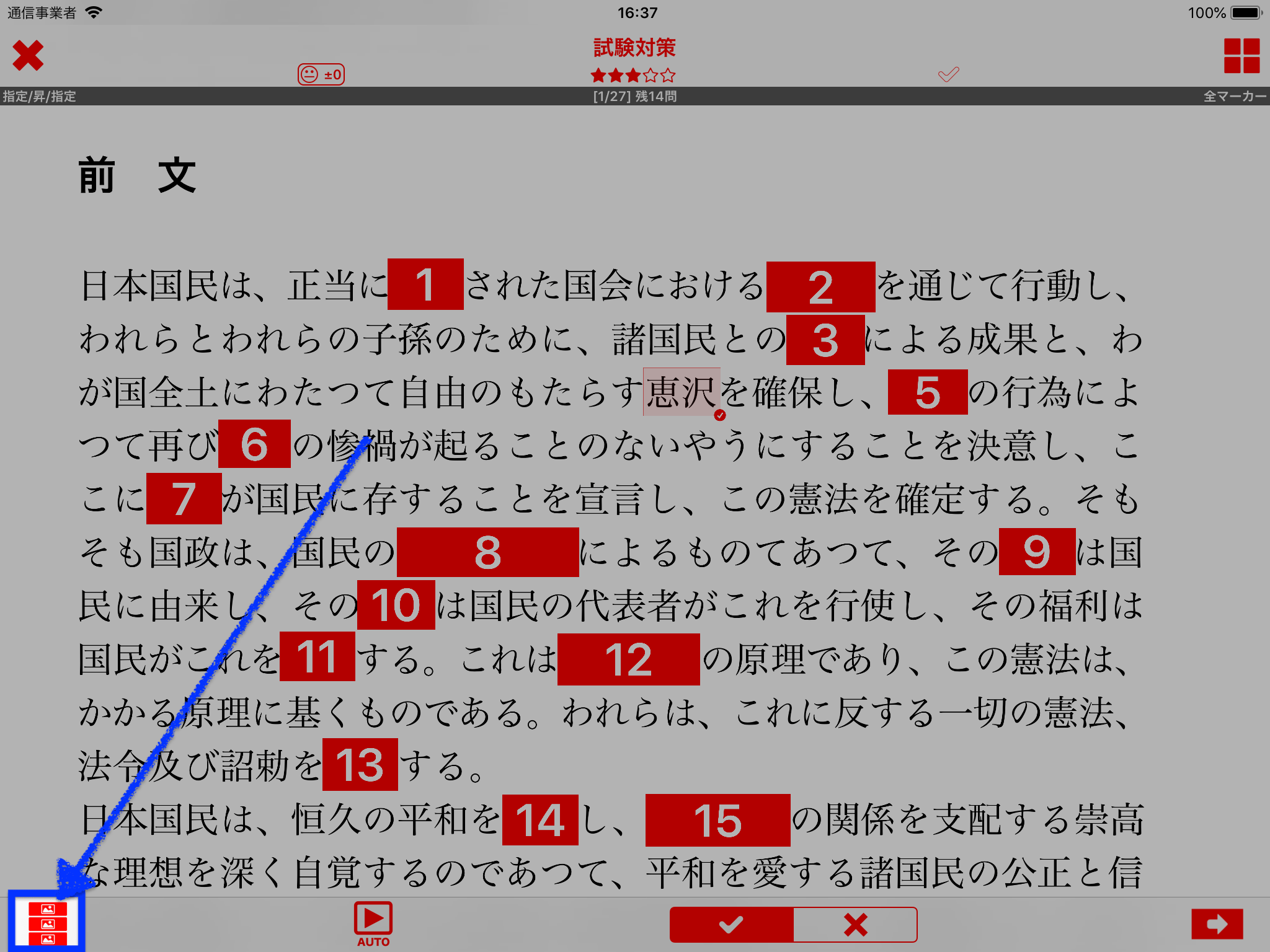
ボタンをタップして学習対象カードの一覧を表示
一覧表示中のカードをタップすることで、そのカードを即座に出題表示することができます。
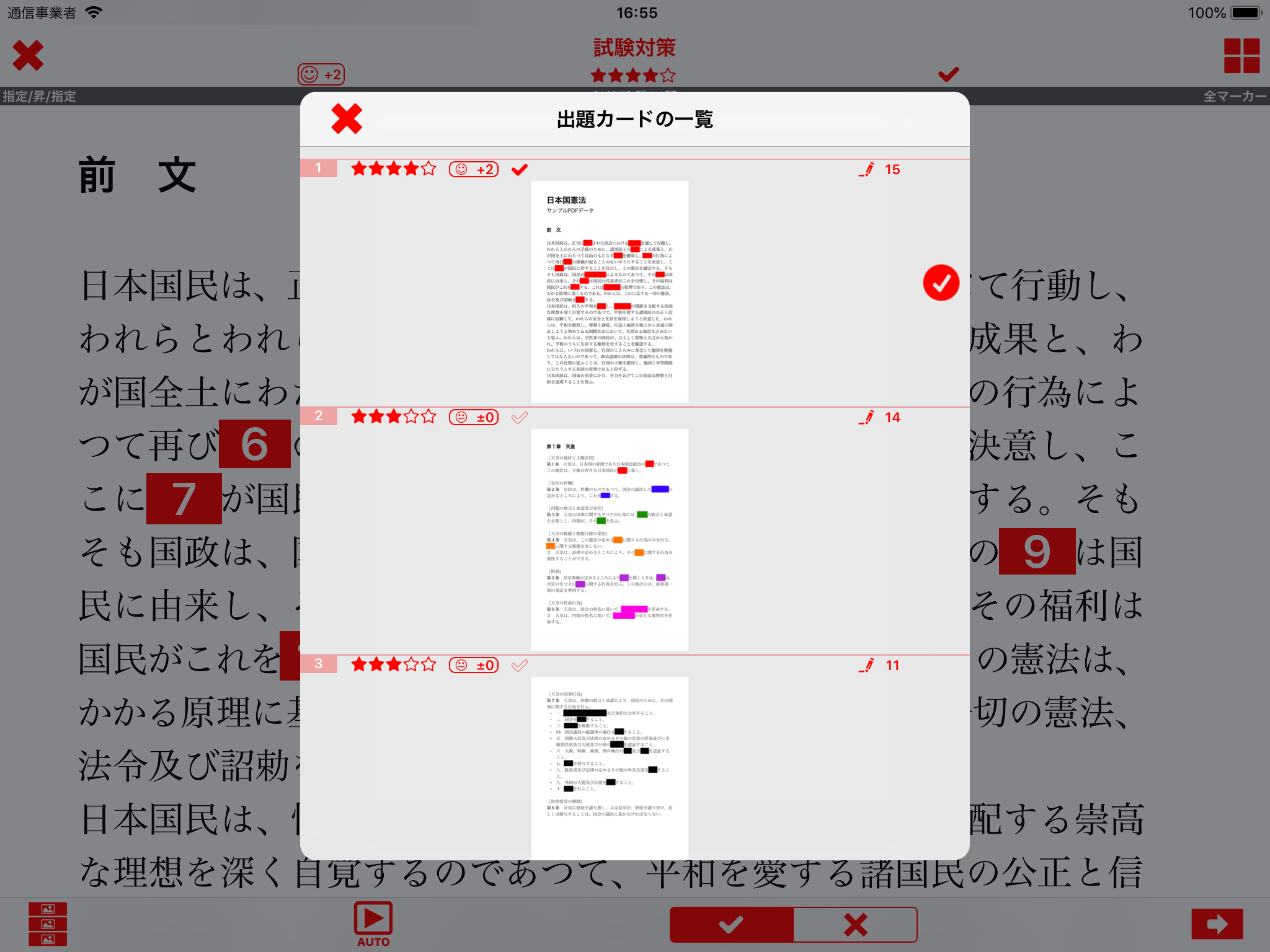
タップしてそのカードを表示(出題)する